Kudeatu kasuak panel interaktiboak erabiliz
Erabili aginte-panel interaktiboak zerbitzu-kasuak modu eraginkorrean kudeatzeko Customer Service aplikazioa
Dynamics 365 Customer Service esperientzia interaktiboko panelak geldiune bateko lantokiak dira, non zure lan karga berrikusi dezakezun eta ekintzak burutu. Ikuspegi eta ilaretatik datozen aginte-paneleko informazio interaktiboa denbora errealean erakusten da. Modernoa eta erabiltzaileengan interfazea beren batekin interaktibo panelak bezeroarentzako Customer Service esperientzia-optimizatuko dira. Esate baterako, kasu jakin bat bilatzen aplikazioaren bidez paging, ordez ahalko dituzu irekitzeko eta eguneratu kasua eskuinera batetik aginte-panela. Hau da duzu gorde ordua, laguntza-basearen sorreran arreta guztia atazekin erabilgarri dagoen aldi berean kopurua eta lortu egindako lana gehiago. Erabili aginte-panelak interaktibo baimen nahikoak behar duzu. Baimenak esleituko dituzu administratzaile batek.
Ikusi bideo hau Customer Service txokoko aginte-panelei buruzko informazio gehiago lortzeko:
Esperientzia interaktiboaren panelen ikuspegi orokorra
Aginte-panelak interaktibo bi flavors izango zara:
- Anitzeko korrontera bidali nahi duzun aginte-panelak
- Korronte bakarreko panelak
Saioa hastean, Customer Service atalaren, bilatzen ari zara: Teknikoaren 1 anitzeko korrontera bidali nahi duzun aginte-panel lehenetsi. Anitzeko korrontera bidali nahi duzun aginte-panelak bistaratzeko datu denbora-errealean hainbat datu streams gainean. Bat korrontera bidali nahi duzun datuak oinarritutako entitateen ikuspegi edo ilara, adibidez, Nire Jarduerak, Kasuak Nire edo Kasuak Banking. Bat korrontera bidali nahi duzun beti informazioa entitate honi buruz bakarra badu, bitartean bakoitzak korrontera bidali nahi duzun aginte-panelean izan ditzakete beste entitate bat buruzko informazioa. Adibidez, baliteke duzu jarraipen bat korronteko kasu eta beste korronteko kontuak, baina, jarraitu ezin korronteko bereko kontuak eta kasuak. Anitzeko korrontera bidali nahi duzun aginte-panelean guztiak streams litekeena da bistaratzeko datuak bera entitatean oinarrituta.
Duzu ere ezin izan da erabiliz anitzeko korrontera bidali nahi duzun entitatea espezifikoak aginte-panelean, hala nola, Kasu aginte-panela. Hori atsegin duzue aginte-panela irekitzeko, egin behar duzu joan Zerbitzu eta entitate jakin batean behera esaterako Kasuakerakutsi hemen bezala. Lehenetsitako Kasuak sareta bistaratuko da. Cases arbela zuzenean irekitzeko kasuen saretatik, hautatu 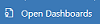 komando-barran.
komando-barran.
Oharra
Atzitu entitate-panelak orri nagusiko saretetako komando-barratik Ireki panelak komandoaren bidez.
Anitzeko korronteko orri aginte-panelak normalean helburuko Teknikoaren 1 Customer Service ordezkariekin, non zerbitzu-ordezkari kudeatzeko laguntza kasuak ugari aldi berean. Entitate jakin aginte-panela erabilgarria izan daiteke Teknikoaren 1 ordezkari edo kasuak gutxiago, baina, konplexu begiratu Teknikoaren 2 bezero ordezkari. Aplikazioan anitzeko korrontera bidali nahi duzun aginte-panela, dezakezu erraz aldatzen ikuspegi estandarra lauza ikuspegi. Interaktibo lauzak direla datuen agregatua ikuspegi bat, ikuspegiak edo ilara. Halaber, azpiko erregistroen xehetasunak lortzeko, lauza hauta dezakezu. Aginte-panela interaktibo aplikazioa Teknikoaren 1 interaktibo aginte-panela batekin irekiko da. Hala ere, egin ditzakezu, erabilgarri aginte-panelak, batetik beste hautapen hemen erakutsi bezala:

Bakar-korrontera bidali nahi duzun aginte-panelak datuak denbora errealeko bistaratu bat korrontera bidali nahi duzun entitatea ikuspegia edo ilara oinarrituta gainean. Lauzak, aginte-panelak, elementuaren eskuinaldean dinamikoko eta beti azalduko dira. Bakar-korrontera bidali nahi duzun aginte-panelak lagungarria zerbitzu Teknikoaren 2 bezerogai edo kontrolatu gutxiago baina gehiago konplexuak goratu kasu edo zuen kudeatzaileak-izan ohi dira.
Kasuak lehentasunaren arabera edo egoeraren arabera, hala nola erregistro garrantzitsuen kopuruaren ematen duten diagramak interaktibo izan anitzeko korronteko eta bakar korronteko aginte-panelak. Horiek ere act sinkronizatu visual iragazkiak gisa.
Iragazketa gehigarria aplika dezakezu Iragazki orokorrak eta Epe-iragazkiak erabiliz. Iragazkia orokorra streams eta aginte-paneleko diagramak funtzionatzen duela. Beste irizpide arabera, hala nola, lehentasuna, egoera edo erregistroa sortu zeneko data korronteko datuak ordena ditzakezu.
Gai honetan illustrations erakutsi anitzeko korronteko eta bakar korronteko aginte-panelak goiburua panelean batekin. Izenburua azpiko ikusten visual iragazkiak eta streams. Bakar-korrontera bidali nahi duzun aginte-panela, duzu ere ikusi lauzak. Ikusi hemen aginte-panela izenburua hurrengo kontrolak eta zenbait eskuineko batetik botoiak klikagarria ditu:
- Panel-hautatzailea
- Erakutsi iragazki bisuala
- Erakutsi iragazki orokorra
- Aldatu lauza-ikuspegira
- Ezarri elementu lehenetsi gisa
- Freskatu guztiak
- Kronologia-iragazkia

Anitzeko korrontera bidali nahi duzun aginte-panela ikuspegi estandarra (iragazkiarekin visual)
Korronte anitzeko panelean, Erakutsi iragazki bisuala sakatzen duzunean, iragazki bisualen errenkada bat ikusiko duzu jarraian dituzun datu-korronteen goiko aldean.
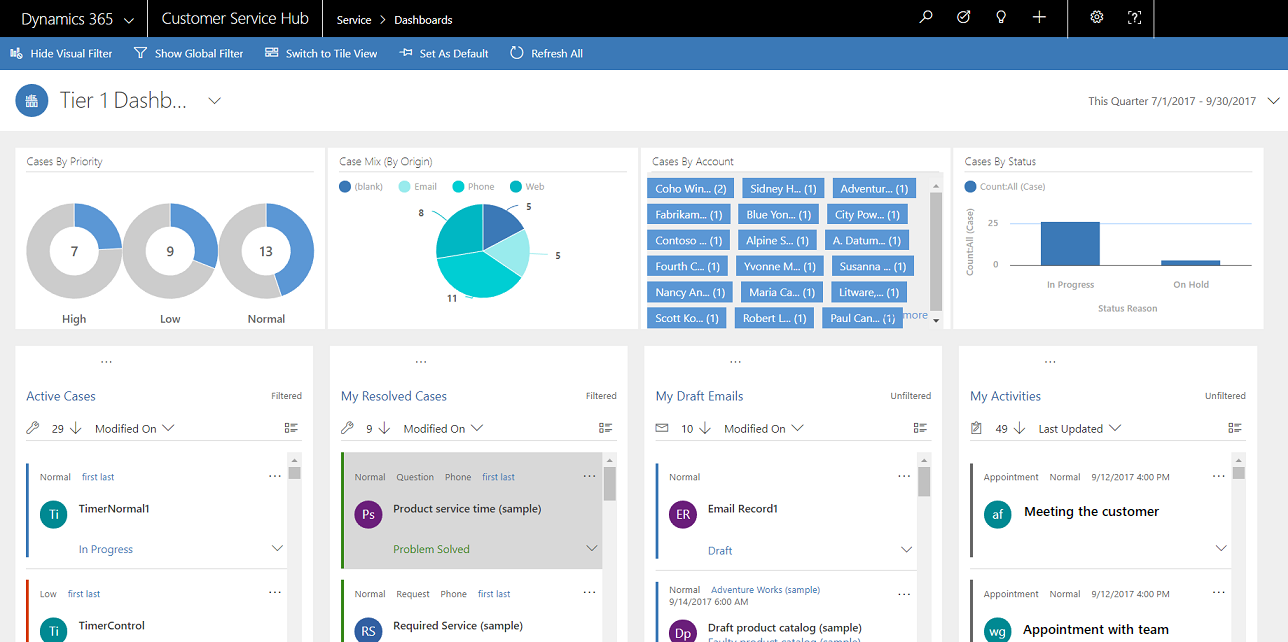
Anitzeko korrontera bidali nahi duzun aginte-panela ikuspegia (iragazkiarekin visual)
Bera aginte-panela, lauza ikuspegian soilik.
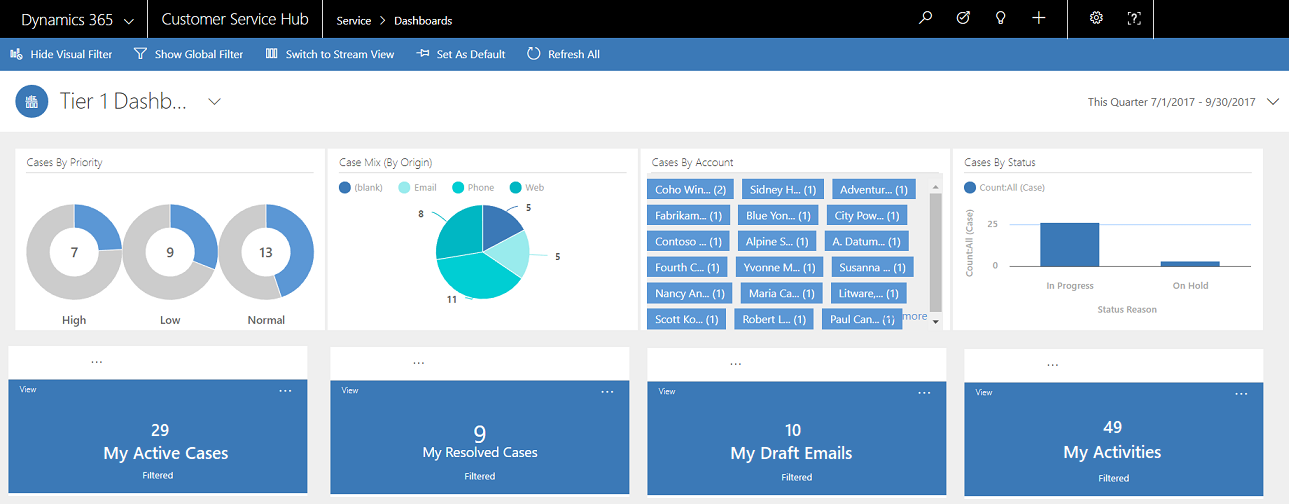
Anitzeko korrontera bidali nahi duzun aginte-panela ikuspegi estandarra (iragazkiarekin visual)
Irudi honetan aginte-panel jakina erakusten du Kasua entitaterako, iragazki bisuala gaituta.

Korronte bakarreko panela
Bakar-korrontera bidali nahi duzun aginte-panela ezkerreko eta visual iragazkiak atalean datuak korronteko eta eskuineko lauzak ditu.
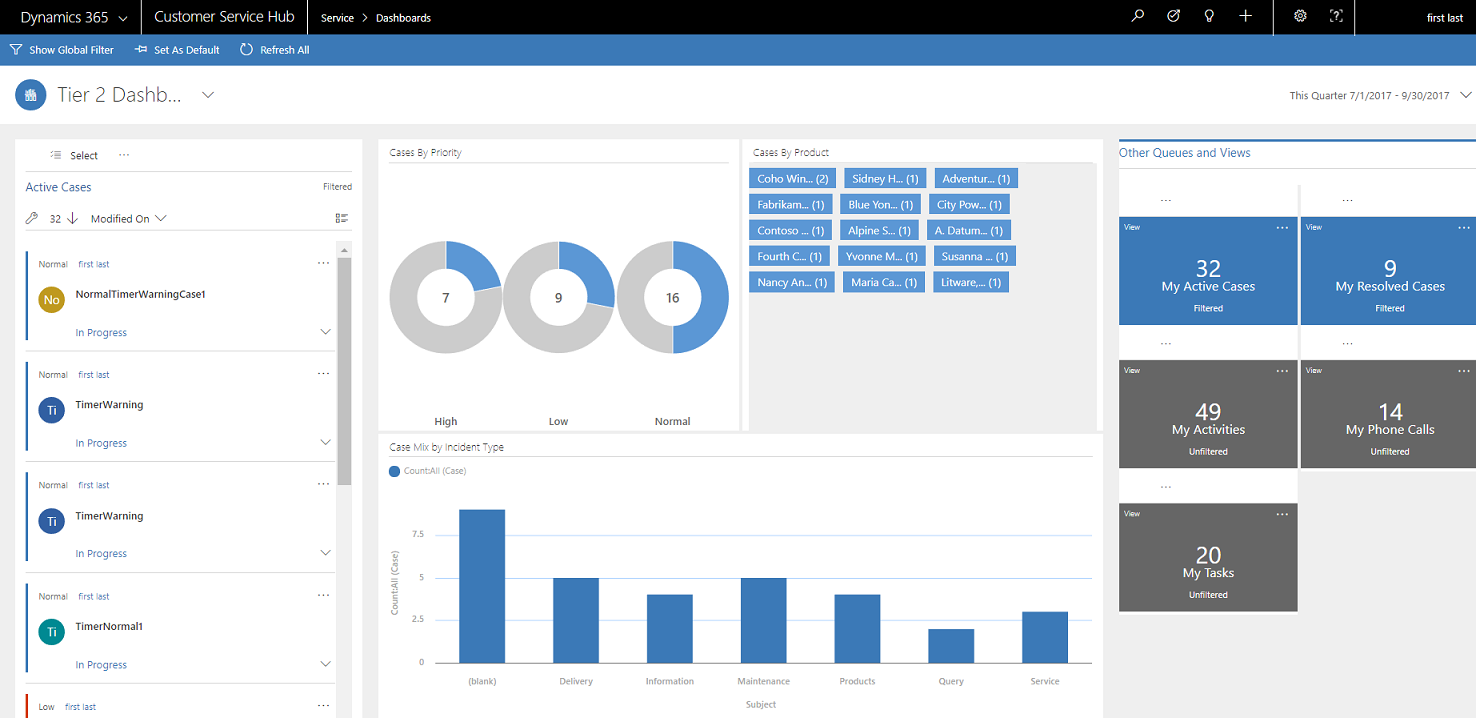
Lauza interaktiboak
Interaktibo lauzak eman agregatua ikuspegirik streams, informazioa ilarak edo interest duzu ikuspegiak zehar gehien. Itxarotea kasuak bolumenagatiko kontrolatu eta bizkor lortu kasu jakin behera egin informazio. Korronte anitzeko panelean, ikuspegi estandarretik lauzaren ikuspegira alda dezakezu komando-barran emandako  hautatuta.
hautatuta.
Baldin baduzu estandarra ikuspegian anitzeko korrontera bidali nahi duzun aginte-paneleko streams bost lauzak aktibatu ondoren, lauzak bost ikusiko duzu. Kasu aktiboak jarraitzen duen ikuspegi bat elementuak 32, dagozkien daude Nire Kasu Aktiboak lauza bistaratuko zenbakizko kopuru 32 lauza-zentroan. Kasu jakin behera xehetasunak, egin aukera hauetariko bat:
- Hautatu lauza edozein puntutan
- Hautatu Ikuspegia
- Hautatu (...) goi-eskuineko izkinan
Flyout leiho bat irekiko da. Erakutsi kasuak gehiegi badaude, leihoa izango scrollbar bat. Zerrendako kasu bat araka eta hauta dezakezu kasuaren inprimakia zuzenean atzitzeko. -Irudi lauzak eta azpimarratutako kasu zerrendan.

Iragazki bisuala
Kasuak lehentasunaren arabera edo jatorriaren arabera, hala nola metriken gako visual argazkia eman iragazki bisualak. Horiek ere laguntza kentzen clutter pantailan, eta bistaratzeko gehien interests duzun informazioa. Adibidez, Lehentasun handia zirkulua hautatzen baduzu Kasuak lehentasunaren arabera diagraman, panela freskatuko da eta datu-korronteetako lehentasun handiko kasuak soilik ikusiko dituzu. Diagramak aginte-panelean, hala nola, barra, donut, diagrama zirkularrak edo tag diagrama-mota aurki dezakezu. Visual iragazkiak (diagramak interaktibo) eta lauzak lagun ikusi aldaketak eta datuen ereduak eta act sinkronizatu bizkor garrantzitsua gehien arazoak zuzentzeko.
Paneleko diagramak bistaratzeko, hautatu panelaren goiburuko iragazki bisualaren botoia, jarraian erakusten den moduan. Botoia klikagarria acts gisa txanda-modura aldaketa, erakutsi edo ezkutatu visual iragazkiak aginte-panelean. Bakar-korrontera bidali nahi duzun aginte-panela, visual iragazkiak beti azalduko dira eta ezin da ikuspegian ezkutatuta.

Irudi honetan anitzeko korrontera bidali nahi duzun aginte-panela visual iragazkiak gabe gaituta:

Irudi honetan anitzeko korrontera bidali nahi duzun aginte-panela visual iragazkiekin. Erabil dezakezu geziak mugitu ikusi eskuineko edo ezkerreko diagrama guztiak ikusteko.

Iragazki orokorra
Gutxieneko balioa datuak iragazteko gehitzeko, orokorra iragazkia erabil dezakezu. Adibidez, reps, erakutsi horiek kasuak goratu soilik orokorra iragazki bat aplika ditzakezu eta "Eskatzeko" markatu diren kasuak.
Iragazki orokorrak ikusteko eta aplikatzeko, hautatu Erakutsi iragazki orokorrak botoia komando-barran.

Iragazki orokorren botoia sakatzen duzunean, iragazkiaren leiho mugikorra irekitzen da. Zure administratzaileak preconfigured entitate-eremuak flyout leiho ordena alfabetikoan agertzen dira. Eremu bat lehendabizi hainbat eremu balioak hainbat balio hauta dezakezu. Sakatu Aplikatu ekintza gauzatzeko.

Orokorra iragazkiak aplikatu ondoren aginte-panela freskatzen ditu mantentzeko erakusteko goratu eta eskatutako kasuak soilik diagramak, streams eta lauzak iragazkia entitatearen (iragazkiaren entitatearen diagramak erabilitako entitatearen) oinarrituta. Iragazki orokorra garbitzeko, sakatu Garbitu leiho mugikorrean.
Visual eta Orokorra iragazkiak-konbinazioa erabiliz lor ditzakezu luzea zerrenda batean kasu foku gehiago zerrendan.
Garbitu iragazkiak
Kendu pantailan clutter eta erakutsi soilik, laneko elementuak erabiltzaile-basearen sorreran arreta guztia atalean duen laguntzen iragazteko. Hala ere, lan-karga osoa ikusi nahi baduzu iragazi gabe, hautatu iragazketa-botoi zehatza berriro hautatutako iragazkiak garbitzeko.
Adibidez, sakatu Ezkutatu iragazki bisuala erregistroetan aplikatutako iragazki bisual guztiak garbitzeko.

Kronologia-iragazkia
Denbora-tarte jakin bat kasuak bistaratzeko epea ere aplika ditzakezu. Iragazkiak epea erabilgarri daude:

Esate baterako, ditzakezu sortutako kasuak ikusi Hau Hiruhilekoa, edo Azken Hiruhilekoa. Halaber, Epe pertsonalizatua iragazkia aplika dezakezu; iragazkian hasiera- eta amaiera-data zehatzak hauta ditzakezu epe zehatz batean sortutako erregistroak ikusi ahal izateko.

Sekzioak tolesteko edo zabaltzeko, korrontera bidali nahi duzun elementua deskripzio lan egin
Lan-elementuari buruz gehiago jakiteko, elementua azalpena lana zabaldu dezakezu. Hautatu laneko elementuaren behe-eskuineko ertzean dagoen gezia azalpena zabaltzeko edo tolesteko, hemen erakusten den moduan.

Erakutsi ekintza bizkorrak
Hautatu ekintza bizkorreko menua (...) laneko elementuaren goi-eskuineko ertzean ekintza bizkorren menua irekitzeko. Menu honetatik, dezakezu zuzenean ebatzi edo utzi laneko elementu edo esleitu laneko elementu beste jabe gisa ikusi hemen:

Oharra
Korronteetako Ekintza bizkorren komandoek sareta-komandoen sorta osoa erakusten dute. Konfiguratzeko aukera ematen dute eta paneletan eta saretetan partekatuta daude.
Aplikatu hautapen masiboa
Masiboki Hautatu aukera, non ditzakezu aldi berean hainbat erregistro hautatu eta ekintza jakinak egiteko batetik egiten.
Hautatu modu masiboan hautatzeko ikonoa eta hautatu hainbat erregistro kontrol-laukia hautatuta. Ondoren, hautatu (...) hautatutako erregistroetan egin ditzakezun ekintzak ikusteko.
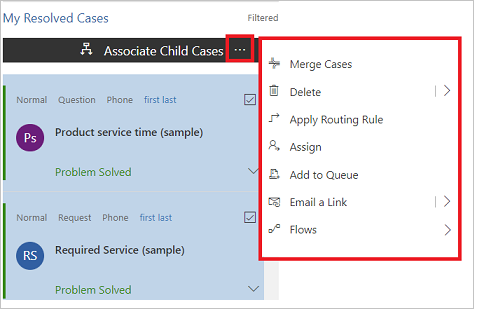
Aldatu datu korronteko ordena
Duzu dezakezu erraz ezarri edo kendu, korrontera bidali nahi duzun ordena duzun datuak ordenatzen, hala nola eremuaren izena sakatuz Lehentasuna edo Aldaketaren. Ere arabera sailka dezakezu erregistroak zaharrena edo berrienetik.

Datuak color-coded streams eta diagrama
Aukera-multzo dituzten eremuetan coded kolore da diagramak eta streams informazioa. Adibidez, kasu mota bat Galdera, Arazoa edo Eskaera izan daiteke. Kasuaren egoera Ebatzita edo Abian izan daiteke. Aukera horiek bakoitza eslei kolore jakin bat. Adibidez, Abian dauden kasuak urdinez erakusten dira eta Ebatzita egoeran dauden kasuak berdez erakusten dira.
Streams, aplikazioan bertan egongo thin bertikal marra kolore ondoko lan elementuaren azalpena. Hautatu nahi duzun aginte-panela zure datuak koloreak administratzaileari lan egin dezakezu.

Administratzaileentzat eta pertsonatzaileentzat
Konfiguratu interaktibo inprimakiak nola jakiteko, ikusi Konfiguratu esperientzia interaktiboko panelak
Ikusi baita ere
Konfiguratu aginte interaktiboak bezeroarentzako arreta-zerbitzu Hub-en